Wenn Sie jemals die Aktivitätsanzeige verwendet haben, um sich die auf Ihrem Mac ausgeführten Prozesse genauer anzusehen, wissen Sie, dass ihre Namen eine Mischung aus selbsterklärend und kryptisch sind. Einer der undurchsichtigsten Prozesse ist hidd. In diesem Artikel werfen wir einen genauen Blick darauf, was es tut und was zu tun ist, wenn es auf Probleme stößt.
Was ist versteckt?
Hidd ist eine Abkürzung für Human Interface Device Daemon. Einfach ausgedrückt ist es der Prozess, der es der Maus oder dem Trackpad und der Tastatur Ihres Mac ermöglicht, zu funktionieren. Es interpretiert Tastaturbefehle, Mausbewegungen und Trackpad-Gesten und leitet die Ergebnisse an den entsprechenden Teil des Betriebssystems weiter. Es verwaltet auch Eingaben von Drittanbietergeräten wie Gamecontrollern und Grafiktabletts. Mit anderen Worten, hidd ist für macOS unerlässlich, und Sie können Ihren Mac nicht verwenden, wenn er nicht ordnungsgemäß ausgeführt wird.
Immer wenn Sie einen Check-in im Aktivitätsmonitor oder Terminal ausführen, um festzustellen, welche Prozesse ausgeführt werden – zum Beispiel, wenn Ihr Mac nicht in den Ruhezustand wechselt oder herunterfährt – wird hidd angezeigt, weil Sie einen Befehl eingeben oder einen Mauszeiger bewegen erfordert versteckt. Das bedeutet nicht, dass der Prozess das Problem verursacht.
TippHidd ist nicht der einzige Prozess, der auf Ihrem Mac in Schwierigkeiten geraten kann. Der einfachste Weg, mit potenziellen Problemen umzugehen, besteht darin, sie zu vermeiden, indem Sie Ihren Mac regelmäßig warten. Sie können dies mit dem Wartungsmodul von CleanMyMac X tun. Es verfügt über mehrere Tools, mit denen Sie Ihren Mac in gutem Zustand halten können, indem Sie RAM freigeben, Festplattenberechtigungen reparieren, die Spotlight-Datenbank neu erstellen und Wartungsskripts ausführen.
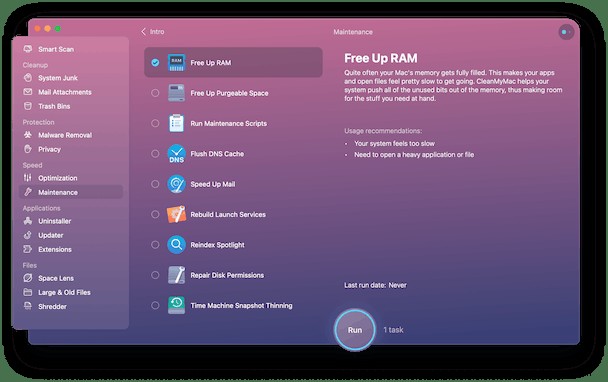
- Wenn Sie CleanMyMac X noch nicht auf Ihrem Mac haben, laden Sie es hier herunter und installieren Sie es.
- Starten Sie CleanMyMac X, wählen Sie Wartung in der Seitenleiste und aktivieren Sie dann das Kontrollkästchen neben der Routine, die Sie ausführen möchten.
- Drücken Sie auf Ausführen.
Was tun, wenn hidd auf Probleme stößt
Es ist sehr selten, dass hidd ein Problem hat. Wenn dies jedoch der Fall ist, werden möglicherweise viele Systemressourcen wie CPU-Zyklen und RAM verwendet. Wenn dies der Fall ist, kann dies dazu führen, dass Ihr Mac langsamer wird oder sich unregelmäßig verhält. Wenn Sie vermuten, dass dies der Fall ist, besteht die schnellste Lösung darin, Ihren Mac neu zu starten. Wenn der Neustart jedoch nicht funktioniert, müssen Sie mithilfe des Aktivitätsmonitors genauer hinschauen.
Hidd im Aktivitätsmonitor prüfen
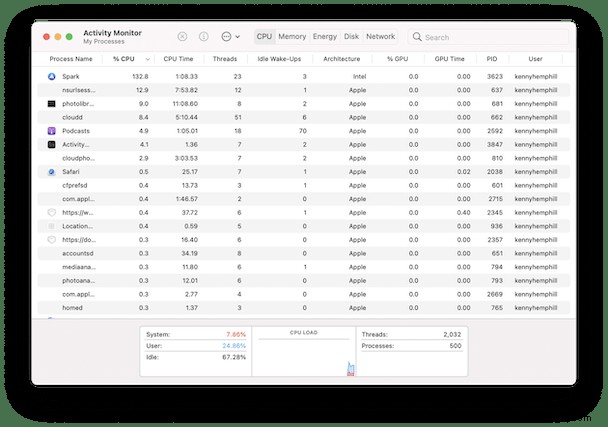
- Gehen Sie zu Anwendungen> Dienstprogramme und starten Sie die Aktivitätsanzeige.
- Klicken Sie auf die CPU-Spaltenüberschrift, um laufende Prozesse in der Reihenfolge der verwendeten CPU-Zyklen aufzulisten.
- Wenn hidd ganz oben angezeigt wird, bestätigt dies, dass es ein Problem gibt und zu viele Ressourcen verbraucht.
- Klicken Sie auf hidd und drücken Sie die Schaltfläche Quit Process in der Symbolleiste.
Wenn Sie hidd beenden, reagieren Ihre Maus, Tastatur und alle anderen Eingabegeräte, die Sie mit Ihrem Mac verbunden haben, einige Sekunden lang nicht, während hidd neu gestartet wird. Nach dem Neustart sollte Ihr Mac wie gewohnt laufen.
Wie man hidd mit Terminal beendet
Wenn Sie sicher sind, dass hidd Probleme auf Ihrem Mac verursacht, es beenden möchten, damit es neu gestartet wird, und mit der Verwendung einer Befehlszeile vertraut sind, können Sie Terminal verwenden, um dies zu tun.
- Gehen Sie zu Anwendungen> Dienstprogramme und starten Sie Terminal.
- Geben Sie „oben“ ein und drücken Sie die Eingabetaste.
- Sie werden einen Text sehen, der Informationen über die Anzahl der derzeit laufenden Prozesse enthält. Darunter befindet sich eine Liste der Prozesse.
- Suchen Sie hidd und notieren Sie sich seine PID.
- Geben Sie Folgendes ein:kill -9 [PID] wobei [PID] die Zahl ist, die Sie sich in Schritt 5 notiert haben.
- Drücken Sie die Eingabetaste.
Hidd wird beendet und neu gestartet.
Hidd ist einer von vielen Prozessen, die auf Ihrem Mac im Hintergrund laufen und für den reibungslosen Ablauf entscheidend sind, aber die meiste Zeit unbemerkt bleiben. Wie andere Prozesse kann es jedoch gelegentlich zu Problemen kommen und entweder Systemressourcen in Anspruch nehmen oder dazu führen, dass sich Ihr Mac unregelmäßig verhält. Normalerweise reicht ein Neustart Ihres Mac aus, um das Problem zu beheben. Wenn das jedoch nicht funktioniert, befolgen Sie die obigen Schritte, um es zu beenden und neu zu starten.